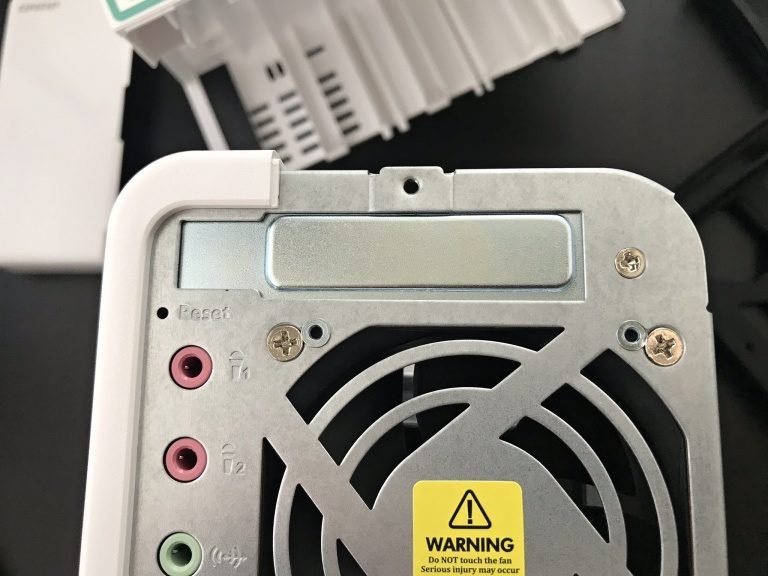今天的這篇文章,我們將繼續上一篇文章,其中我們介紹了一個新的 威聯通 TS-251B 網路存儲。上次我們回顧了技術規格、安裝和連接,今天我們將看看擴展 PCI-E 插槽的可能性。更準確地說,我們會在NAS安裝無線網卡。
這種情況下的程序相對簡單。 NAS 需要完全斷開連接,為了更好地處理,我建議刪除兩個已安裝的磁碟機。之後,您需要卸下 NAS 背面的兩個十字螺絲(請參閱照片庫)。拆解它們就可以將機殼的鈑金部分拆下來,在其下方隱藏著 NAS 的所有內部結構。如果我們卸下驅動器,我們可以在這裡看到一對用於 SO-DIMM RAM 的筆記型電腦插槽。在我們的例子中,我們有一個位置安裝了 2 GB 模組。但是,我們目前對另一個連接埠感興趣,該連接埠位於設備頂部,驅動器內部框架(籃子)上方。
我們可以在這裡找到兩種不同長度的 PCI-E 插槽,具體取決於我們打算使用的擴充卡。在我們的例子中,它是一個微型 TP-Link 無線網卡。在安裝擴充卡之前,需要拆下金屬板蓋,金屬板蓋由固定在 NAS 背面的一顆十字螺絲固定。安裝擴充卡非常簡單 - 只需將卡片滑入裝置並將其插入兩個插槽之一(在這種情況下,該卡更適合位於較靠後的插槽中)。經過徹底的連接和檢查後,NAS 就可以重新組裝成原來的樣子了。
一旦 NAS 連接並再次啟動,它將識別硬體配置的更改,並為您提供適合您安裝的擴充卡的應用程式下載。在我們的例子中,它是無線網卡,本例中的應用程式同時扮演控制器和控制終端的角色。下載並安裝應用程式後,網路卡已啟動並運行,現在可以無線使用 NAS。在此模式下使用的可能性有很多,並且由隨附應用程式的功能決定。我們下次會看看這些。
它可能是 你有興趣